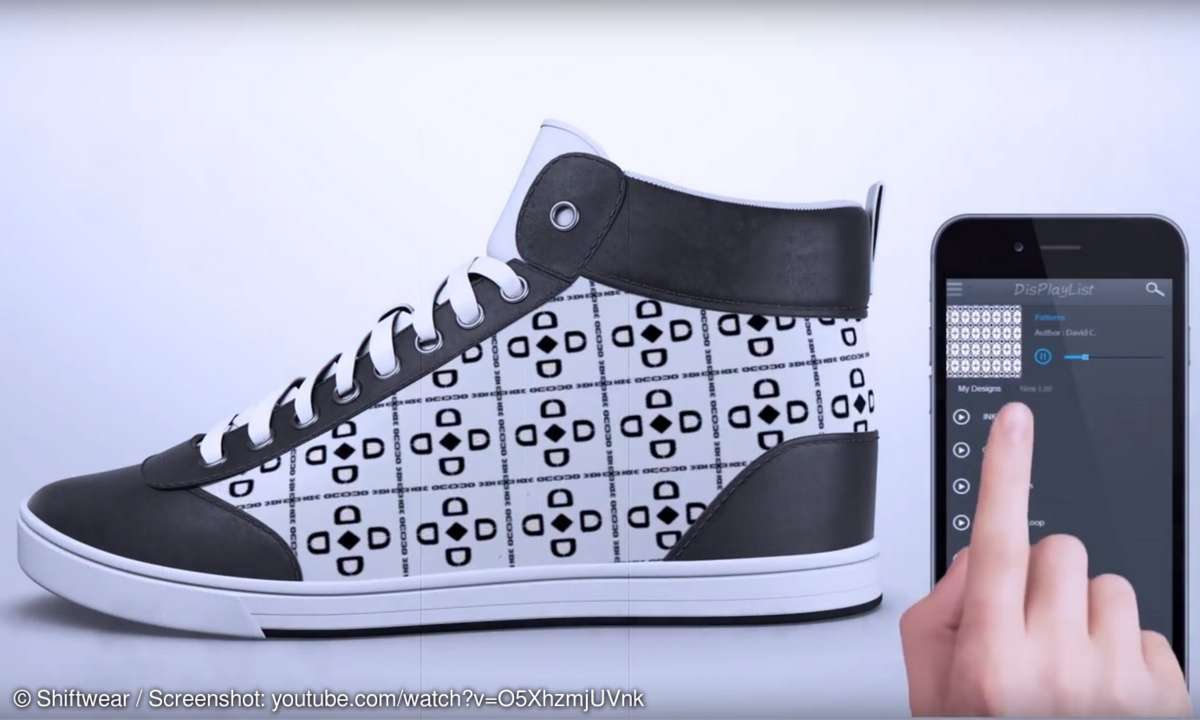Synology-NAS als iSCSI-Laufwerk einrichten
Die folgende Anleitung beschreibt am Beispiel einer NAS von Synology, wie Sie einen Teil des Netzspeichers als virtuelles iSCSI-Laufwerk für anderen Rechnern einrichten.

Um eine Synology-NAS als virtuelles iSCSI-Laufwerk einzurichten benötigt es 3 Schritte: 1. LUN-Typ wählen Gehen Sie im Webmenü einer Synology-NAS in den Bereich Speicher- Manager/iSCSI-LUN. Da Sie nur einen Teil der verfügbaren Gesamtkapazität des NAS als SCSI-Speicher nutzen möchten, wä...
Um eine Synology-NAS als virtuelles iSCSI-Laufwerk einzurichten benötigt es 3 Schritte:
1. LUN-Typ wählen
Gehen Sie im Webmenü einer Synology-NAS in den Bereich Speicher- Manager/iSCSI-LUN. Da Sie nur einen Teil der verfügbaren Gesamtkapazität des NAS als SCSI-Speicher nutzen möchten, wählen Sie als LUN-Typ iSCSI-LUN (reguläre Dateien) aus. Die anderen LUN-Typen lassen sich nur anwählen, wenn Sie das gesamte NAS auf iSCSI umstellen. Dann verlieren Sie jedoch alle Daten, die bisher über SMB auf dem NAS verfügbar waren.
2. Größe der Speichers festlegen
Wählen Sie nun einen Namen für das LUN aus und von welchem Volume der Speicher für das LUN abgezwackt werden soll. Die Kapazität des LUNs sollte deutlich geringer sein als der des noch verfügbaren Speichers auf dem Volume. Da Sie bisher noch kein Target angelegt haben, wählen Sie unter Zuordnung iSCSITarget, dass sie noch ein neues iSCSITarget erstellen müssen.
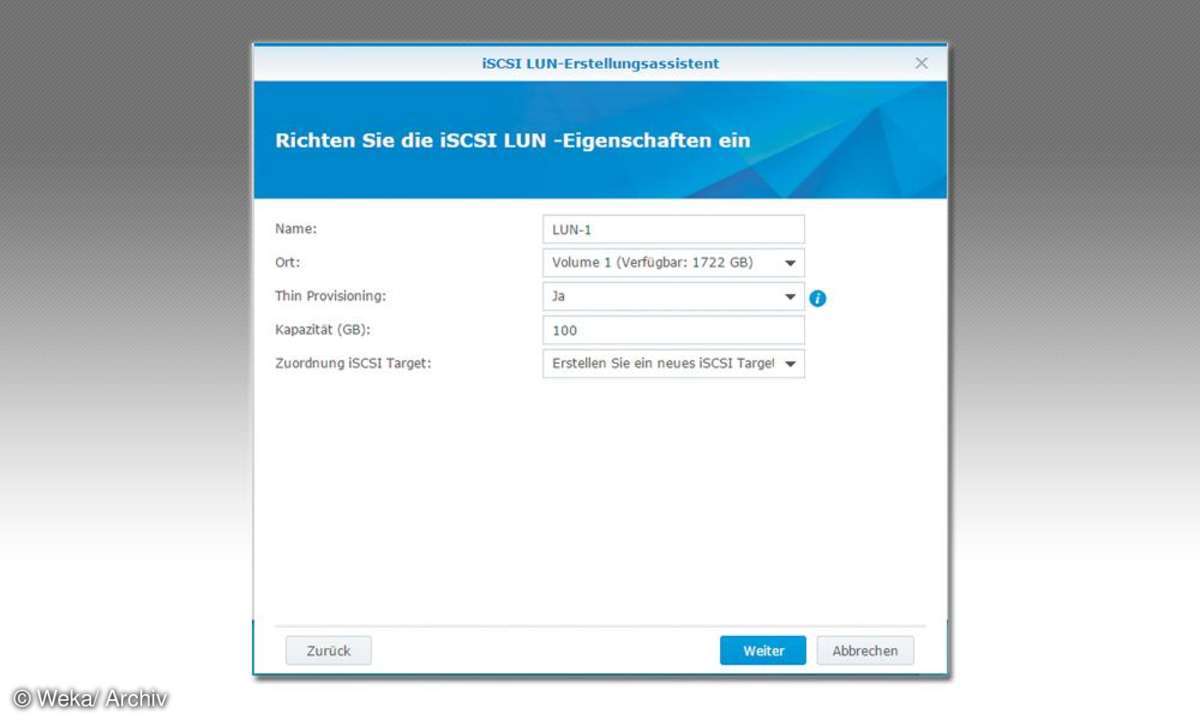
3. LUN einem Target zuordnen
In den Einstellungen für das iSCSITarget aktivieren Sie die Authentifizierung mittels Challenge-Handshake Authentication Protocol, kurz: CHAP. Geben Sie einen Namen mit bis zu 12 Stellen und ein Passwort mit 12-15 Stellen ein. Jeder Windows-Client oder Initiator, der sich zukünftig mit dem iSCSI-Target verbinden möchte, muss sich dann zuerst mit diesen Zugangsdaten beim Target im NAS authentifizieren. Notieren Sie sich diese Zugangsdaten.
Im Anschluss legt das NAS den Speicherbereich (LUN) und das darauf zeigende iSCSI-Target an. Damit ist Ihr NAS für den iSCSI-Zugriff gerüstet.